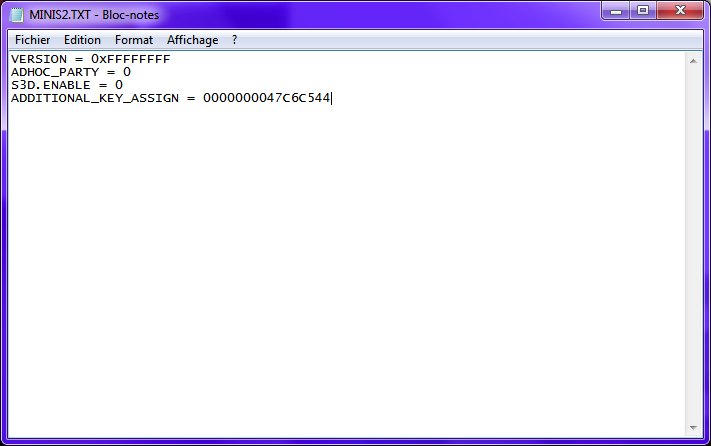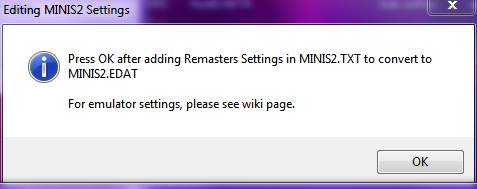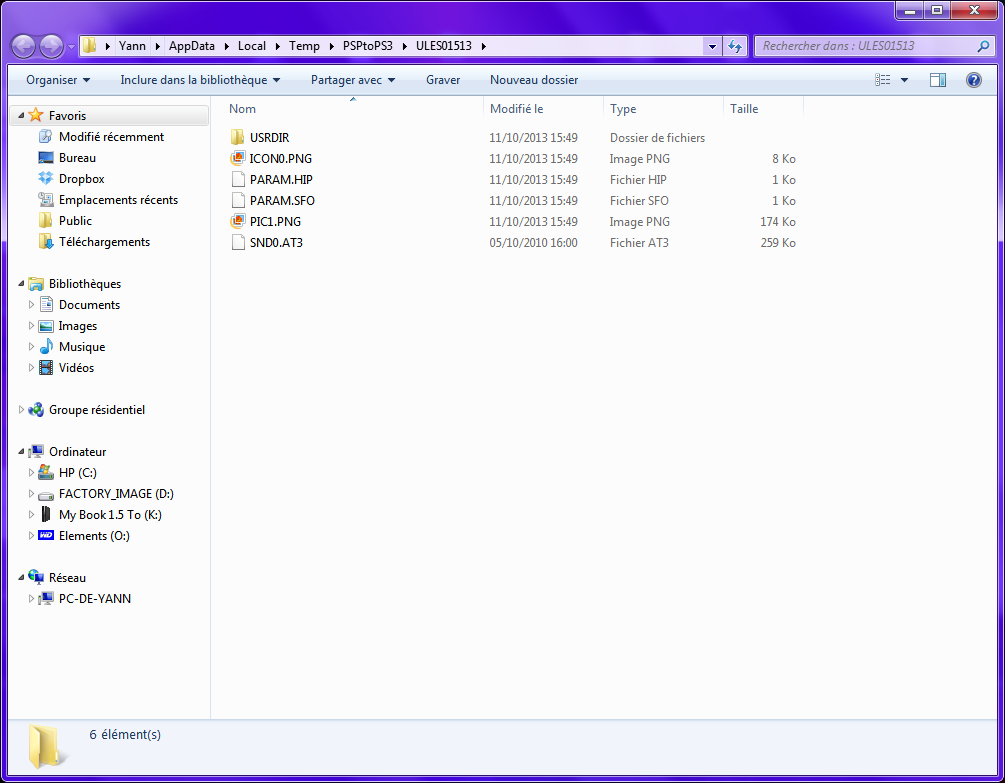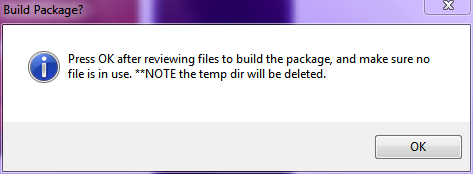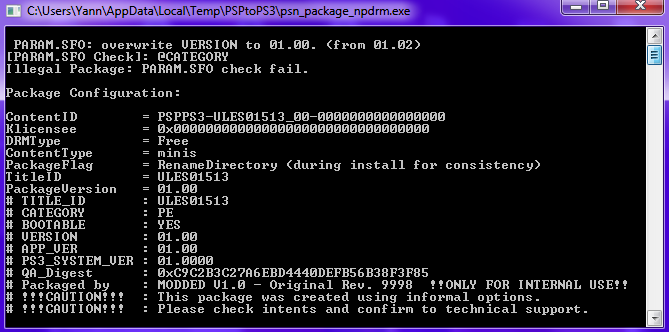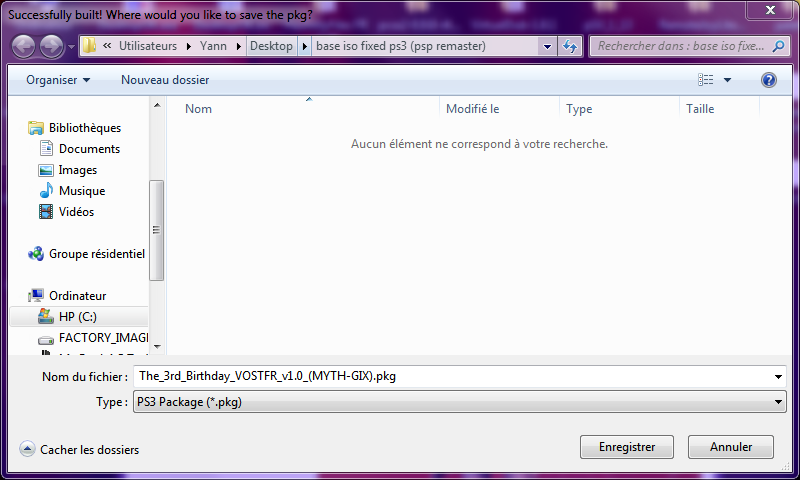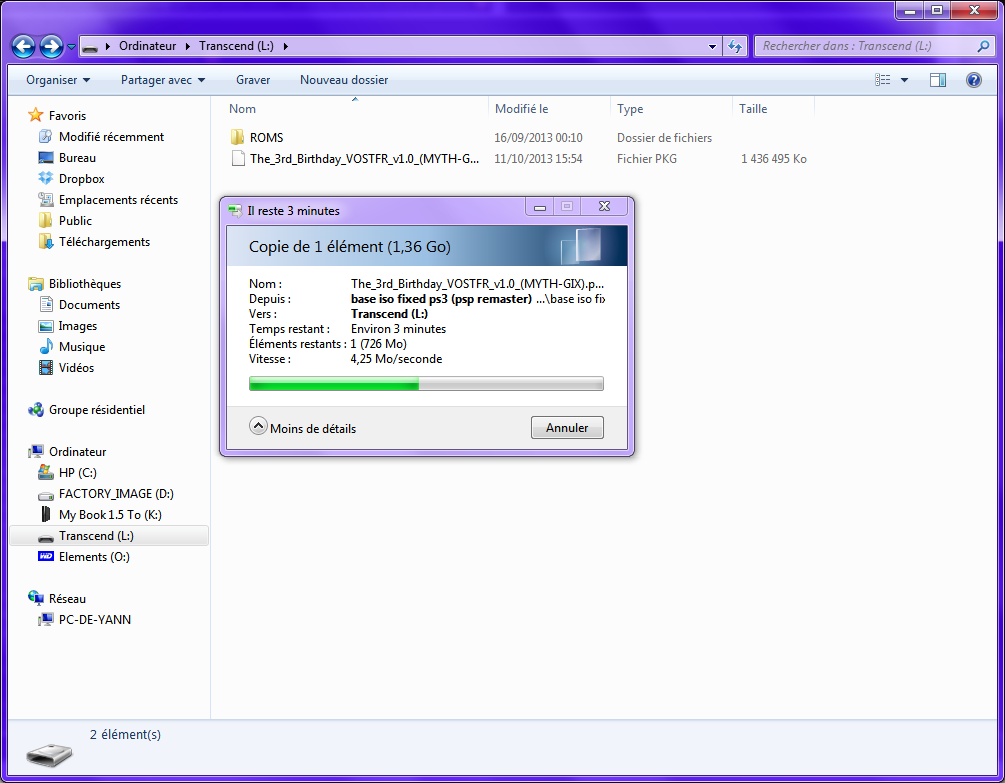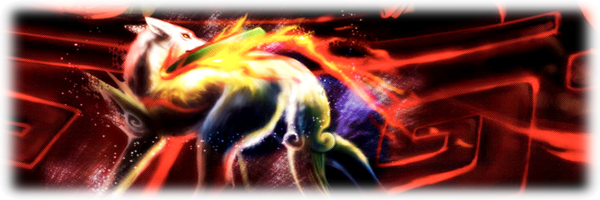~ Comment convertir T3B patché FR en PSP Remaster PS3 ~
Note importante :
Ce tutoriel a été testé sur une PS3 60 Go en CF 4.46.1 CEX REBUG. Pour les autres versions de CF, je ne peux vous assurer que ça fonctionnera également pour la simple et bonne raison que je n'en ai aucune idée... Ce sera à vous de tester.
Introduction
Bonjour à tous,
Ce tutoriel aura pour but de vous permettre de convertir "The 3rd Birthday" patché en français en format PSP Remaster.
En tournant un peu sur le net, j'ai remarqué que pas mal de gens ont fait une demande à ce propos et souhaiteraient profiter du jeu en français sur une PS3 en Custom Firmware.
Certains s'y sont essayé par le biais de la manœuvre habituelle mais a priori, personne n'y est parvenu à ma connaissance.
Je me suis donc penché sur la question pour voir si je trouverais ce qui cloche et si je pourrais y remédier ce qui est désormais chose faite.
Voici donc un tutoriel (normalement) facile d'accès pour ceux qui souhaiteraient profiter de The 3rd Birthday patché FR sur une PS3 en CF.
+++++++++++++++++++++++++++++++++++
Etape 1 - Instructions précises pour patcher le jeu en FR
Pour permettre la conversion du jeu en PSP Remaster, je ne me suis penché uniquement que sur une version clean/propre de l'iso EUR, les autres ne seront pas prises en compte.
Vous devrez patcher impérativement cette version précise (et seulement celle-ci) en suivant mes instructions à la lettre auquel cas, vous ne pourrez aller au bout de ce tutoriel.
Pour obtenir la bonne version de l'iso, il vous faudra posséder l'UMD EUR du jeu et le dumper en suivant >> cette méthode <<
Une fois votre DUMP prêt, vérifiez bien que sa >> somme MD5 << est :
d7c2309da1fb349b8dfce11f1b6c90a7Si ce n'est pas le cas, alors inutile d'aller plus loin !!
On trouve également cette version clean de l'ISO sous le nom de release :
The_3rd_Birthday_PSP-VENOMVous avez le bon ISO ?? Il ne vous reste plus qu'à vous rendre dans la partie >> tutoriel de la news <<, puis appliquer le patch FR (ou VOSTFR) dessus en utilisant précisément les options suivantes :
- Pour la case : "Traduction française" => cochez-là (bah oui forcément ^^)
- Pour la case : "Forcer LBA" => cochez-là (très important)
- Pour la case : "Voix japonaises" => Au choix, cochez-là si vous souhaitez les appliquer (dump jap du jeu requis) sinon laissez décoché
- Pour la case : "Activer trace" => c'est facultatif, cette option n'a aucune incidence sur l'iso en sortie, vous pouvez ou non la cocher, peu importe
Vous pouvez si vous le voulez, vérifier la somme MD5 de votre ISO patché
Pour l'ISO patché FR =>
- Nom : "PE-T3B FR (1.0) [EUR].iso"
- MD5 :
f54b93ff8b0e8f9f25b6f2c92afebab9
- Nom : "PE-T3B VOSTFR (1.0) [EUR].iso"
- MD5 :
e0b15459be850001d3e3d9bd508975af
+++++++++++++++++++++++++++++++++++
Etape 2 - Fixer l'ISO patché FR et signer l'EBOOT
Pour cela, rien de plus simple, je vous ai mâché le travail, il suffit juste d'appliquer un patch sur l'ISO FR ou VOSTFR
Choisissez le fix adapté à votre version d'ISO :
- Fix pour l'ISO Patché FR => Patcheur T3B FR PS3 FIX.rar
- Fix pour l'ISO Patché VOSTFR => Patcheur T3B VOSTFR PS3 FIX.rar
Instructions pour l'application du fix :
- Téléchargez le Fix correspondant à la version que vous avez patché
- Extrayez l'archive sur votre PC avec WinRAR
- Placez l'ISO dans le dossier du fix (dans le même dossier que "xdelta.exe")
- Double-cliquez sur le fichier "Patcheur-T3B-FR-PS3-FIX.bat" ou "Patcheur-T3B-VOSTFR-PS3-FIX.bat"
- Patientez jusqu'à la fin du processus (qui sera marquée par un message de confirmation)
- Dans le dossier un nouvel ISO doit normalement être présent, c'est votre ISO fixé et signé
Notez que ce nouvel ISO fixé n'est pas prévu pour être utilisé comme tel, ni sur PSP, ni sur PS3, il ne servira que de base à la conversion du jeu en PSP Remaster PS3. Il vous reste encore à convertir le jeu en fichier .PKG pour pouvoir l'installer sur votre PS3 en CF.
+++++++++++++++++++++++++++++++++++
Etape 3 - Convertir l'ISO en .PKG PS3
Pour cette étape, nous allons donc convertir l'ISO (avec EBOOT signé) en .PKG PS3. La préparation du PKG n'est pas difficile en elle-même, mais doit être faite avec soin.
Il faut savoir que ce "package" embarque des options spécifiques destinées à l'émulation du jeu sur PS3. C'est ces fameuses options qui permettront à celui-ci d'être émulé correctement auquel cas, le jeu ne pourrait être jouable.
N'ayant pas réussi à trouver un moyen pour émuler le jeu à la perfection (en admettant que l'émulateur soit assez développé pour le permettre), je vais donc m'efforcer de survoler les points importants à savoir sur le sujet, de manière à ce que vous compreniez par vous-même comment vous pourrez les changer dans le but de faire vos propres tests, ou si une personne vient à trouver de meilleures options d'émulation pour le jeu, que celles fournies dans ce tutoriel.
Instructions :
- Téléchargez le logiciel de conversion : PSPtoPS3-b22.rar
- Extrayez l'archive sur votre PC avec WinRAR et double-cliquez sur "PSPtoPS3.exe" pour le lancer
- Notez les 4 champs importants dans l'interface du logiciel
- Chemin d'accès de l'ISO à convertir
- Champ de sélection pour la méthode de conversion
- Titre du jeu visible sur le XMB
- Option de customisation d'icône et fond d'écran visible sur le XMB
- Placez votre ISO signé dans le 1er champ
- Sélectionnez la méthode PSP remaster pour le 2ème champ
- Attribuez un titre à votre jeu (ex/ The 3rd Birthday FR ou VOSTFR)
- Customisez votre jeu si le coeur vous en dit dans le champ 4, c'est facultatif
Note : Si vous décidez de ne pas customiser votre jeu, alors les icône et fond d'écran de la version PSP seront réutilisés. Néanmoins, la résolution PSP étant grandement inférieure à celle PS3, ces images seront upscalées (agrandies) et le rendu esthétique ne sera pas terrible à l'écran. Pire même, l'image sera rognée sur les côtés.
Je vous ai préparé si vous le souhaitez, des images de customisation HD que vous trouverez dans le champ masqué ci-dessous. L'un vous permettra de restaurer une version proche du thème original, et l'autre est une version custom. - Cliquez ensuite sur "Build Package" et patientez un moment...
- ... Jusqu'à ce qu'un popup et un fichier "MINIS2.TXT" s'ouvre automatiquement
Par défaut votre fichier "MINIS2.TXT" contient les lignes suivantes :- Code: Tout sélectionner
VERSION = 0xFFFFFFFF
ADHOC_PARTY = 0
Important : C'est dans ce fichier précisément que vous pourrez attribuer les options d'émulation pour votre jeu. Mettez chaque nouvelle option ajoutée à la ligne.
Je ne peux pas vous dire exactement à quoi elles correspondent car je ne le sais pas moi-même (c'est un truc de développeurs tout ça), mais voici le lien d'un Wiki ou vous trouverez les diverses options et de plus amples informations sur le sujet : http://www.psdevwiki.com/ps3/Emulation# ... r_Settings
Libre à vous de faire vos propres tests de conversion si vous le sentez pour tenter de mieux émuler le jeu, sinon après moultes tests perso infructueux et recherches sur le net , je n'ai pas réussi à obtenir une émulation parfaite de ce dernier.
Je vous donne néanmoins sur le point suivant les quelques lignes de config avec lesquelles j'ai obtenu les meilleurs résultats d'émulation pour The 3rd Birthday.
Avec celles-ci, le jeu est jouable même s'il subsiste un filtre coloré en avant plan lors des phases de jeu, et un bug graphique en arrière plan dans le menu de la carte. - Remplacez les 2 lignes présentes par défaut dans le "MINIS2.TXT", par les lignes suivantes
- Code: Tout sélectionner
VERSION = 0xFFFFFFFF
ADHOC_PARTY = 0
S3D.ENABLE = 0
ADDITIONAL_KEY_ASSIGN = 0000000047C6C544
Note : La ligneADDITIONAL_KEY_ASSIGN = 0000000047C6C544sert à cloner/dupliquer les fonctionnalités de la "croix directionnelle" sur le "stick analogique R" (celui de droite) dans le but d'avoir un contrôle de la caméra en jeu, bien plus intuitif. Vous pouvez supprimer cette ligne si vous ne souhaitez pas profiter de cette fonctionnalité mais je vous recommande néanmoins de la laisser pour plus de confort. - Enregistrez votre "MINIS2.TXT" et cliquez sur "OK" dans le popup de confirmation
- L'explorateur de fichiers s'ouvre automatiquement pour permettre d'effectuer les dernières vérifications
- Fermez-le et confirmez en cliquant sur "OK" dans le 2nd popup
- Une fenêtre de commande va alors s'ouvrir
- Patientez bien sagement jusqu'à la fin du processus qui sera marqué par l'ouverture de l'explorateur windows...
- ... Qui vous permettra de nommer et choisir le dossier de destination pour votre fichier .PKG fraîchement créé
Conseil : Nous vous recommandons de bien renommer votre .PKG en indiquant s'il est FR ou VOSTFR, ainsi que la version du patch et sa provenance (c'est toujours plus pratique pour s'y retrouver). Exemple : "The_3rd_Birthday_FR_v1.0_(MYTH-GIX).pkg" ou "The_3rd_Birthday_VOSTFR_v1.0_(MYTH-GIX).pkg" - Enregistrez le fichier et c'est dans la boîte, votre .PKG est prêt à être utilisé
+++++++++++++++++++++++++++++++++++
Etape 4 - Transfert et installation du .PKG sur une PS3 en CF
Le .PKG s'installe exactement comme tout autre .PKG ce qui ne devrait pas vous dépayser donc. Sous ma PS3 en 4.46.1 REBUG CEX, voici comment j'ai procédé
- Transférez votre .PKG à la racine (la base, donc dans aucun dossier) de votre clef USB formatée en FAT32
- Branchez votre clef USB sur le port le plus à droite de votre PS3 en CF
- Rendez-vous dans le XMB (le menu) => Jeu => Package Manager => Install Package Files => Standard Package Location => "Votre PKG se trouve ici"
- Appuyez sur "croix" pour l'installer puis patientez jusqu'à la fin du processus
- Il ne vous reste plus qu'à lancer le jeu depuis le XBM => Jeu => Dossier "PSP Remaster"
+++++++++++++++++++++++++++++++++++
Nous voilà enfin rendu à la fin de ce tutoriel !!
@++ et amusez-vous bien